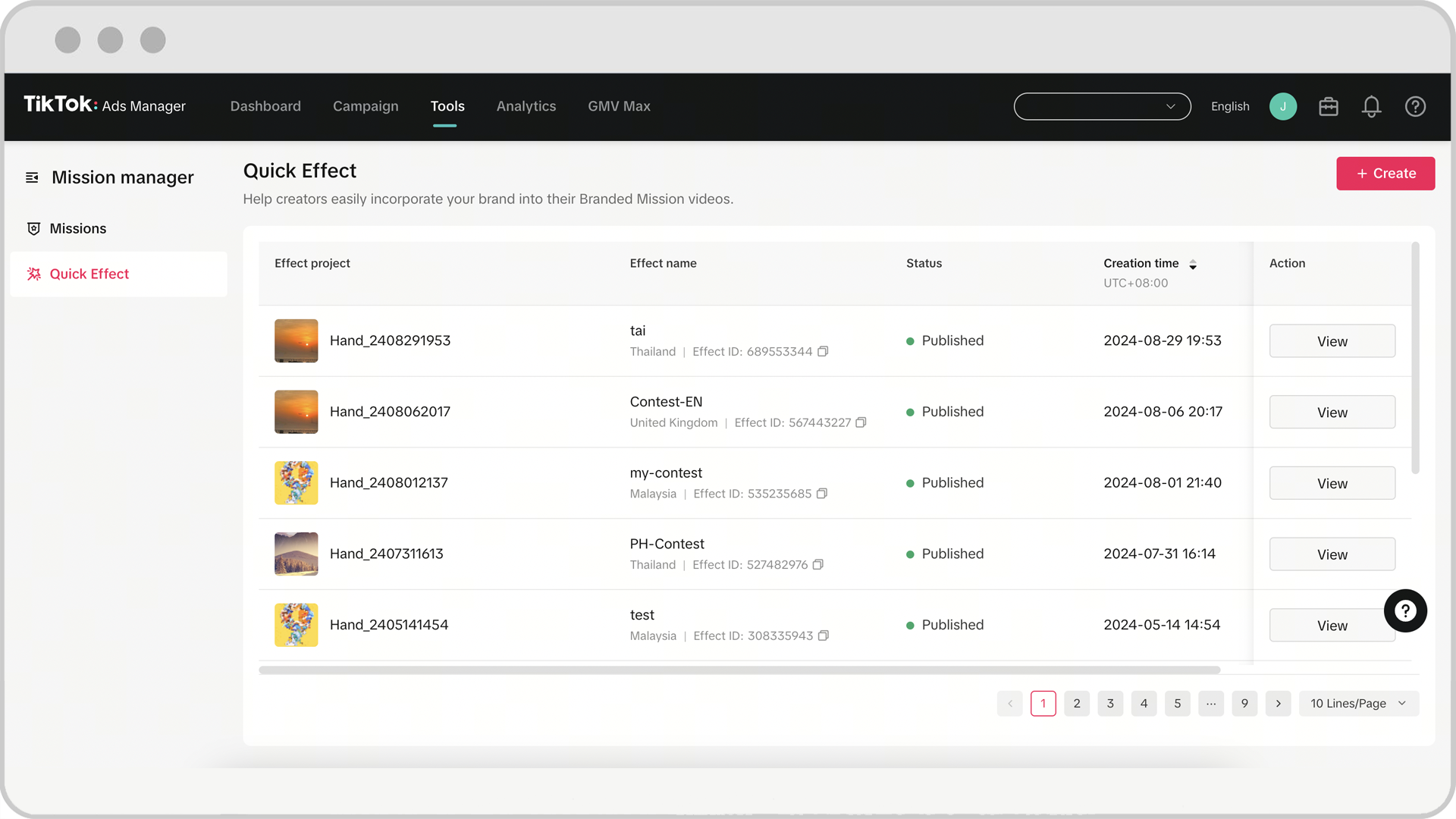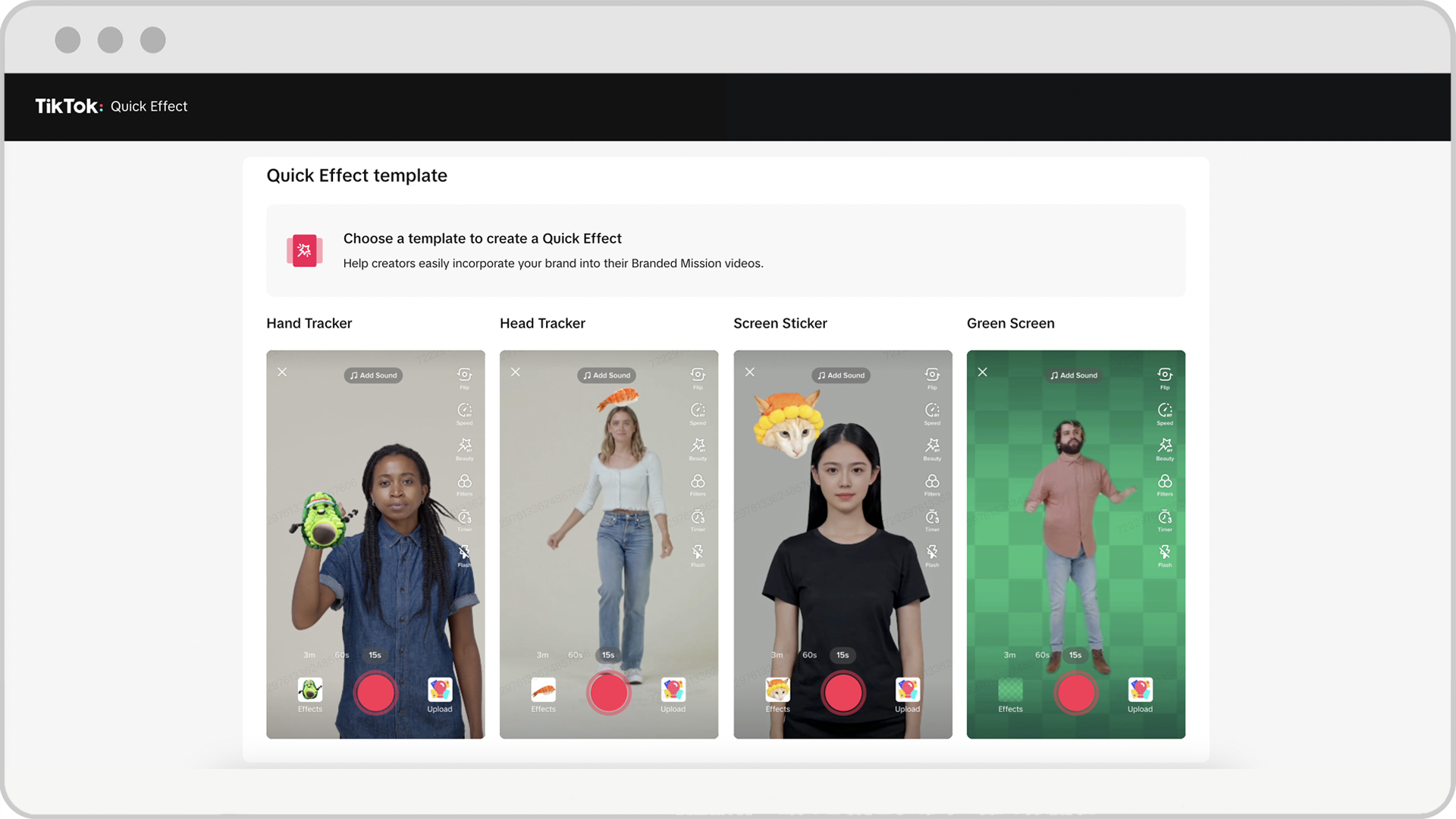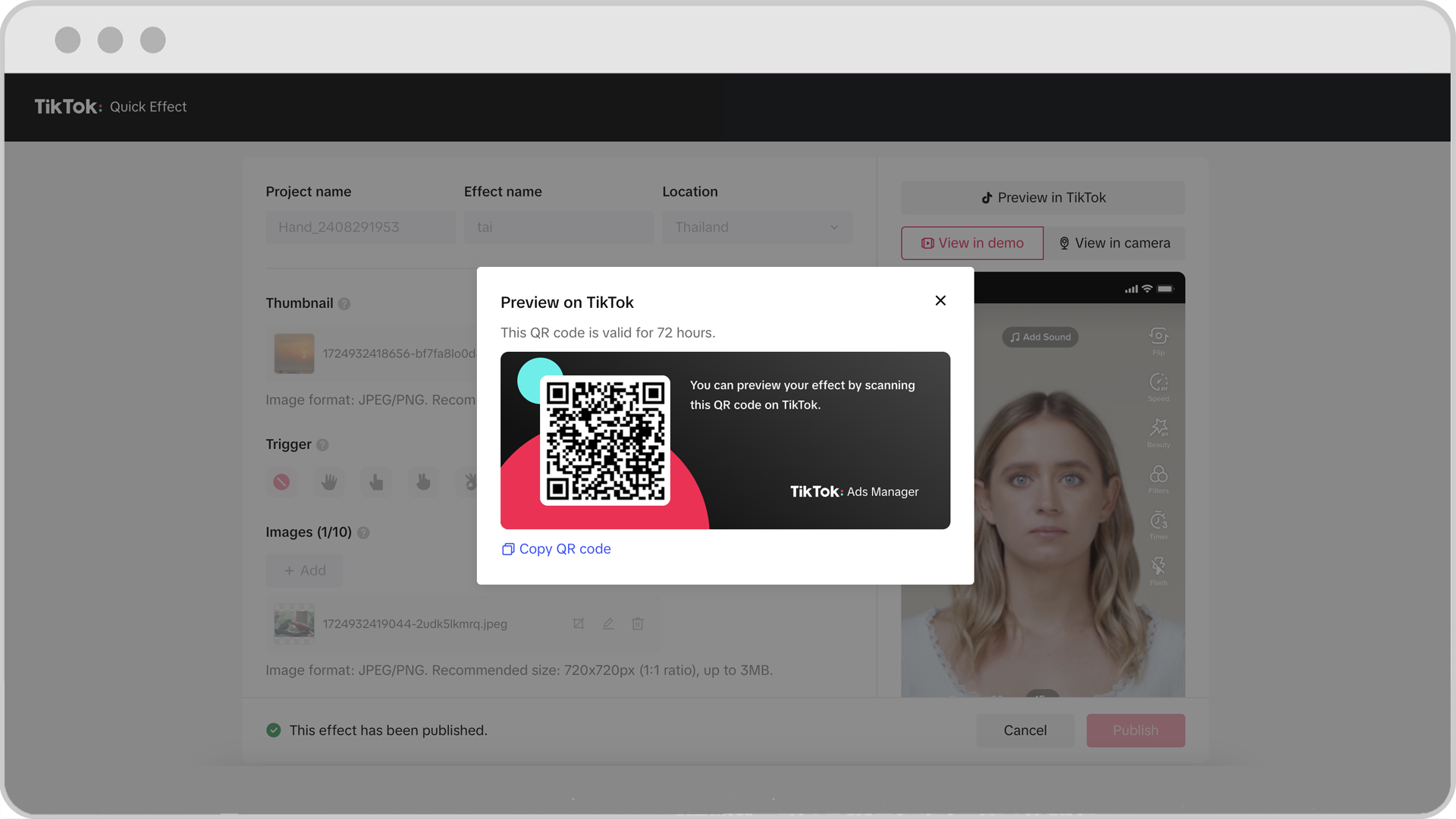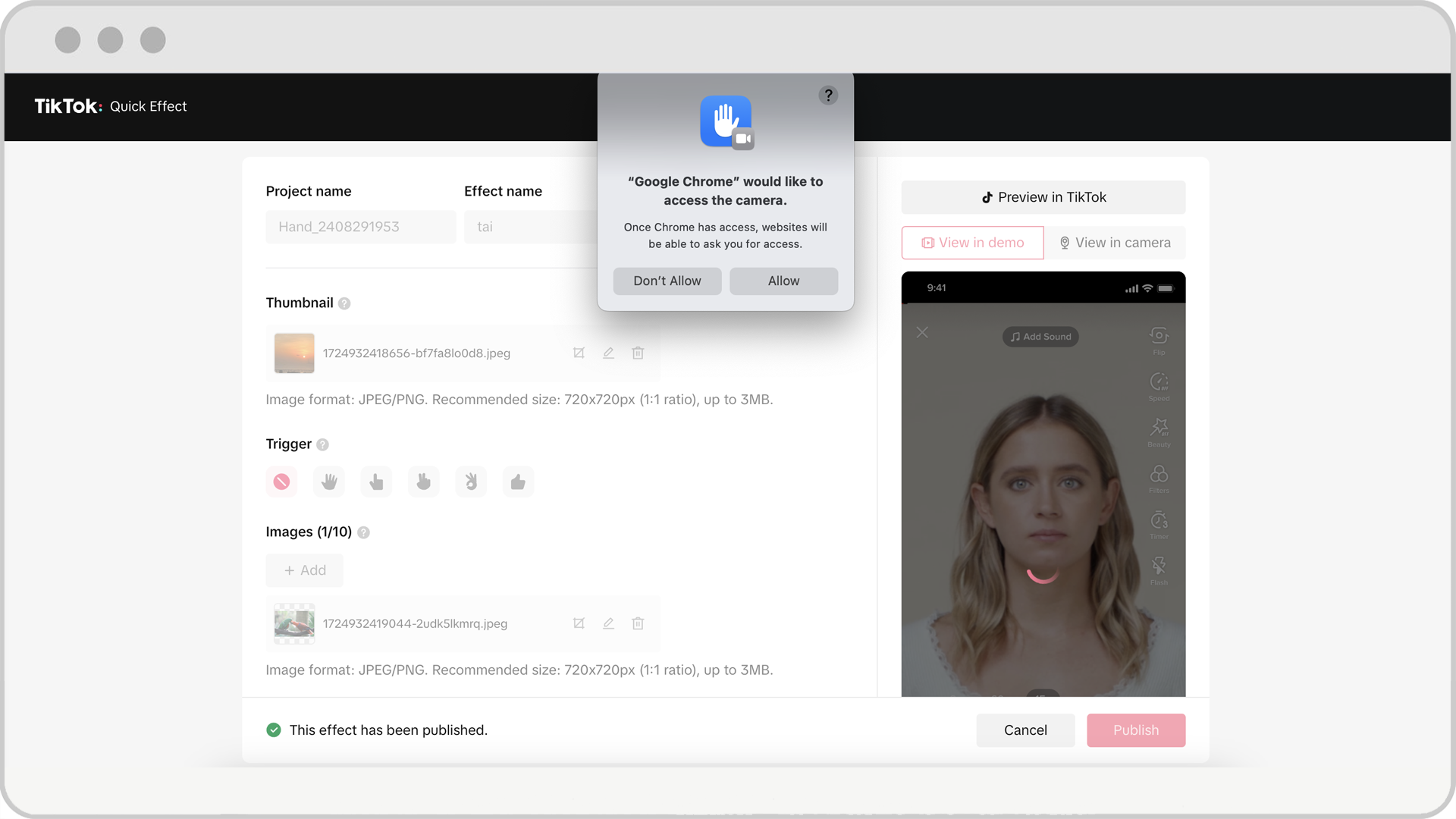如何在 TikTok 广告管理平台上为品牌任务设置快速特效
为品牌任务创建快速特效可以显著提升用户互动度和推广效果。你可以在 TikTok 广告管理平台上为品牌任务推广系列设置快速特效,这样你可以自行定制快速特效。详细了解快速特效。
注意:要获得品牌任务方面的帮助,你还可以咨询你的 TikTok 销售代表。
如何在 TikTok 广告管理平台上为品牌任务设置快速特效
登录 TikTok 广告管理平台。
将鼠标悬停在“工具”选项卡上,并选择“任务管理工具”。
点击“快速特效”页面。

点击“+ 创建”,开始设计你的新特效。
根据你的推广系列需求,从可用的模板中进行选择,如“手部追踪”、“头部追踪”、“屏幕贴纸”或“绿幕”。

填写快速特效详细信息。
项目名称:用来识别项目的具体快速特效的名称。
特效名称:快速特效的名称,发布后便会显示在 TikTok 上。特效名称会在显示品牌任务要求的品牌任务页面上显示。
市场选择:选择可以使用你的快速特效的市场。注意:对于定向多个市场的推广系列,请为每个市场分别创建一个快速特效。
缩略图:特效发布后显示在 TikTok 上的特效图标。每次用户使用快速特效拍摄时,面板会自动弹出,缩略图会显示在面板的左上角。
触发器:如果你选择了一个触发器,那么用户在拍摄模式下需要执行指定的触发动作,才能使图片显示在他们的手部、头部或屏幕上。如果用户停止执行该手势,图片将继续显示。如果你选择“无触发器”,那么用户进入拍摄模式后,图像将默认立即显示。每种互动类型可用的触发器如下所示:
手部追踪:无触发器、张开手、OK 手势、胜利手势、向上竖大拇指
头部追踪:无触发器、张嘴
屏幕贴纸:无触发器、张嘴、张开手、OK 手势、胜利手势、向上竖大拇指
绿幕:无触发器
图片:上传 1-10 张图片。
如果你仅上传一张图片,那么在拍摄过程中该图片将始终显示在用户的头部、手部和屏幕上。
如果你上传多张图片,系统将自动启用随机播放功能,这些图片将随机播放 2 秒钟,然后随机定格在一张图片上。
注意:绿幕模板不使用随机播放功能或触发器。
选择你的目标市场,并设定启用特效的触发器。
上传将在特效中使用的必要图片,支持 JPEG 或 PNG 格式。
注意:如果图片尺寸超过推荐尺寸,屏幕上将出现图片裁剪编辑器。你需要使用裁剪编辑器将图片调整到推荐尺寸。
使用“在 TikTok 中预览”、“在演示中查看”或“在相机中查看”选项,来测试和预览特效在不同环境下的运行情况和显示效果。
在 TikTok 中预览:点击按钮后,屏幕上将显示一个包含二维码的弹出窗口。使用 TikTok 应用扫描二维码,即可在 TikTok 上预览快速特效。此二维码为临时二维码,仅允许你预览、拍摄和保存到相册。注意:某些地区无法使用此预览功能。

在演示中查看:所有正在进行的更改都可以通过右侧的演示界面实时查看。
在相机中查看:会出现一个弹出窗口,询问你是否要打开桌面相机以预览快速特效。

如果你对设置和预览感到满意,请点击“创建”按钮,将你的快速特效保存为最终草稿。注意:在此步骤之后无法进行任何修改。
要发布你的快速特效,请联系你的 TikTok 销售代表,并提供项目名称、特效名称以及可用市场等详细信息。当你的快速特效准备就绪并获得批准后,TikTok 销售代表将通知你并发布你的快速特效。